Большинство владельцев беспроводных наушников используют базовые настройки, поскольку не знают о смене параметров либо же такую возможность не заложил производитель. Из статьи вы узнаете о существующих методах настройки беспроводных наушников, что позволит воспользоваться дополнительными функциями и/или улучшить качество звучания.
Способы настройки наушников
Настройка наушников доступна следующими способами:
- Комбинацией клавиш на наушниках.
- В фирменном приложении.
- В приложении сторонних разработчиков.
- В музыкальном проигрывателе.
- В разделе для разработчиков на смартфоне/планшете.
СВЯЗАННЫЕ ТЕМЫ
Способ 1: комбинация клавиш на наушниках
В некоторых моделях наушников определенная комбинация клавиш позволяет сменить эквалайзер. Обычно переключаются заготовленные производителем прессеты без возможности редактирования пользователем. Например, в Motorola Surround такое переключение работает за счет одновременного нажатия кнопок громкости. Если же производителем заявлена смена эквалайзера сочетанием кнопок, нужную комбинацию следует искать в инструкции или на сайте производителя.
Способ 2: фирменное приложение
Некоторые производители беспроводных наушников выпускают фирменные приложения для устройств на ОС Android и/или iOS. Такие программы облегчают подключение наушников, а так же позволяют активировать дополнительные функции. На количество настроек влияет модель наушников. К примеру, в приложении Motorola Connect доступно:
- Просмотр уровня заряда батареи.
- Поиск наушников на карте по последним координатам GPS.
- Получение голосовых уведомлений о состоянии наушников, уровне заряда батареи и т.д.
- Включение/отключение вибрации.
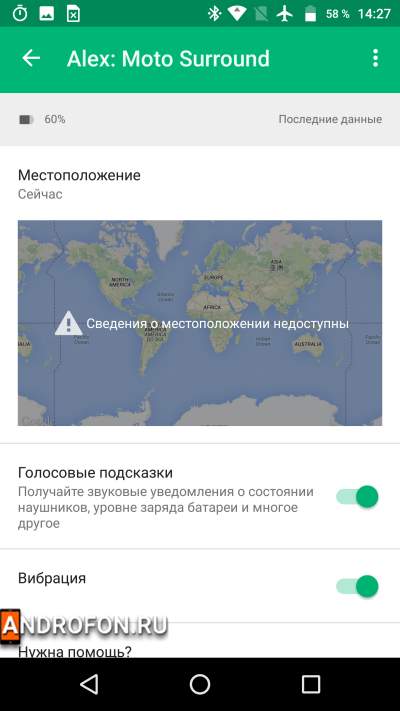
Другое фирменное приложение Sony Headphones Connect вдобавок к вышеописанным возможностям предлагает:
- Анализ ушей пользователя для настройки предпочтительного звучания в соответствии с формой уха владельца.
- Активацию шумоподавления.
- Задать таймер автоматического отключения наушников.
- Включить/отключить автоматическую загрузку обновлений.
- Управлять параметрами эквалайзера.
- Включить виртуальный многоканальный звук.
- Задать предпочтительное качество передачи звука.
- Настроить звуковое давление.
- Выбрать язык голосовых подсказок.
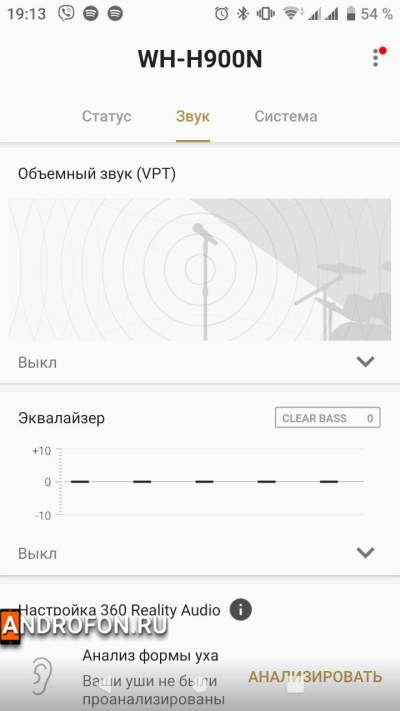
Способ 3: приложение сторонних разработчиков
Приложения сторонних разработчиков актуальны, когда производитель наушников не имеет фирменной утилиты либо пользователя не устраивает имеющийся функционал. Например, такие программы как AirBattery и AndroPods помогут настроить наушники Apple AirPods, что работают с некоторыми ограничениями при подключении к устройствам на ОС Android.
Доступные настройки:
- Отображение текущего заряда батареи.
- Автоподключение к телефону при извлечении наушников из кейса.
- Пауза при извлечении наушника из уха.
- Воспроизведение при установке наушников в уши.
- Активация голосового ассистента и голосового вызова нажатием кнопки.
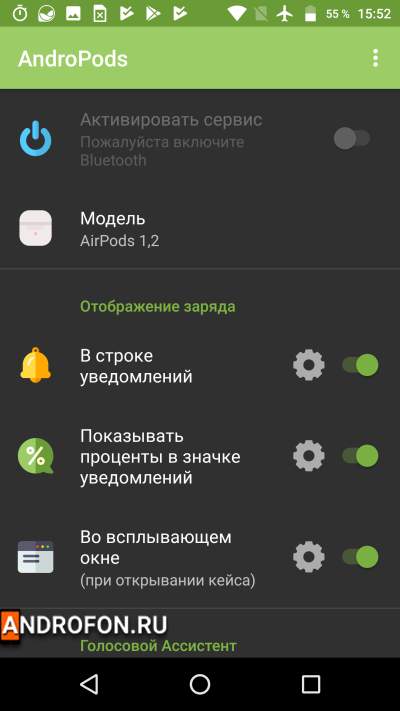
Из недостатков подобных стоит отметить наличие рекламы в базовой версии приложений, ограниченную поддержку наушников, а некоторые функции доступны только при покупке полной версии программы.
Способ 4: настройка в музыкальном проигрывателе
Большинство музыкальных проигрывателей содержат специализированные настройки для управления и автоматизации. Например, плеер PowerAMP позволяет активировать автоматическое воспроизведение и паузу при подключении/отключении беспроводных наушников.
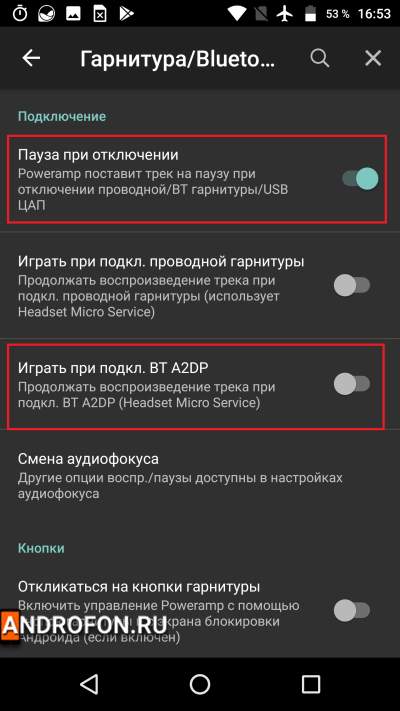
Так же в PowerAMP имеется настройка плагинов OpenSL ES, что позволяет настроить различные параметры, включая размер аудиобуфера при проблемах воспроизведения.
Для настройки плагинов следуйте инструкции:
Откройте проигрыватель.
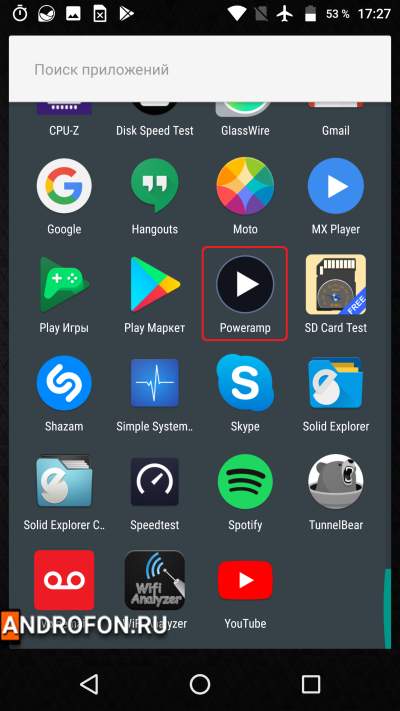
Нажмите на кнопку в виде трех полос для отображения дополнительных параметров.
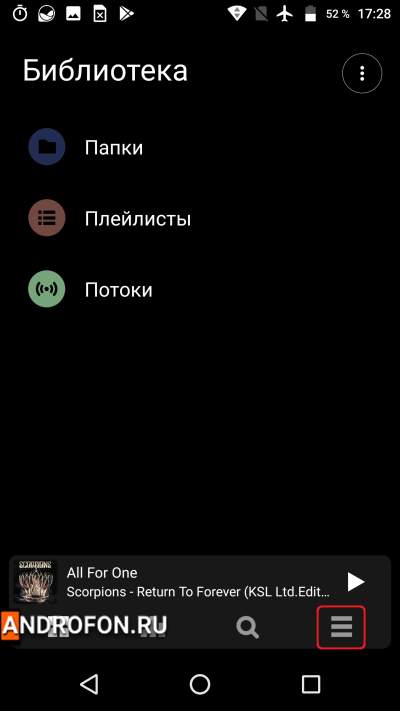
Во всплывающем окне выберите «Настройки».
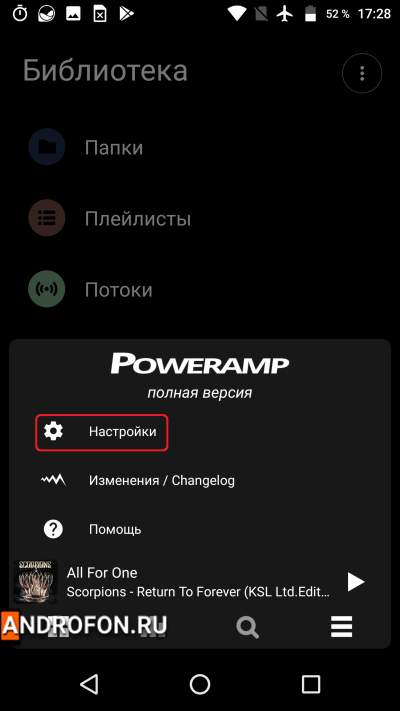
В новом меню выберите раздел «Звук».
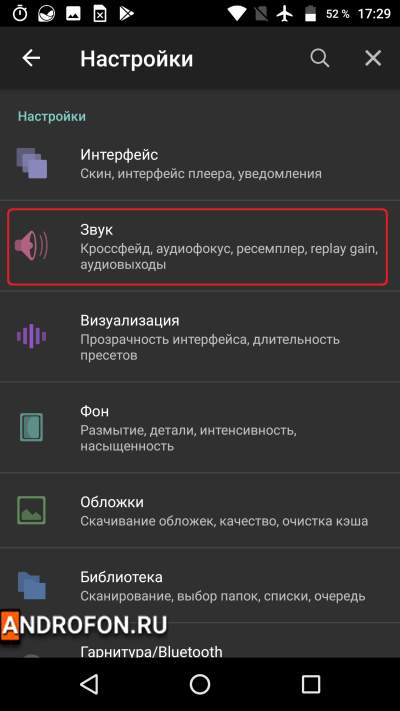
Далее внизу пункт «Аудиовыход».
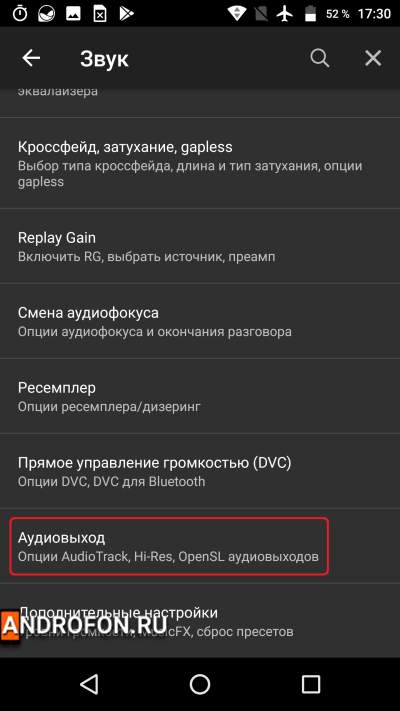
Затем выберите пункт OpenSL ES выход.
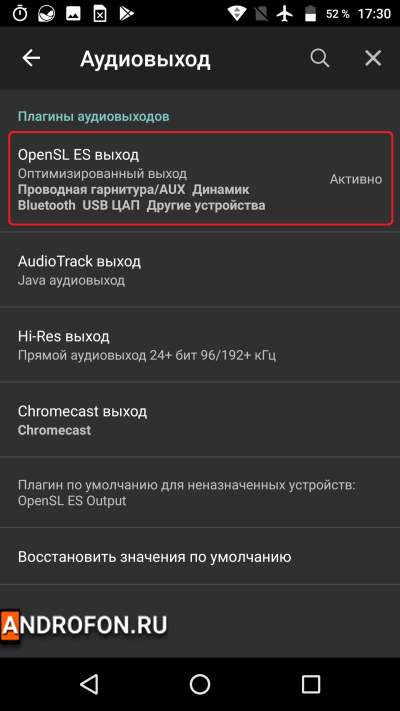
В следующем окне активируйте Bluetooth режим, а так же нажмите на кнопку в виде шестеренки.
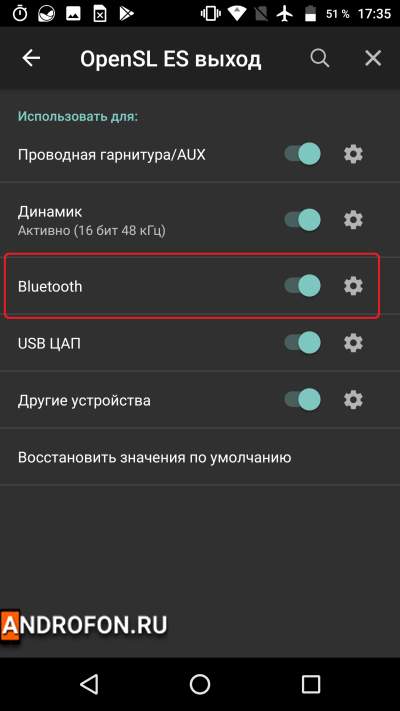
После активируйте параметры исходя из личных предпочтений и требований.
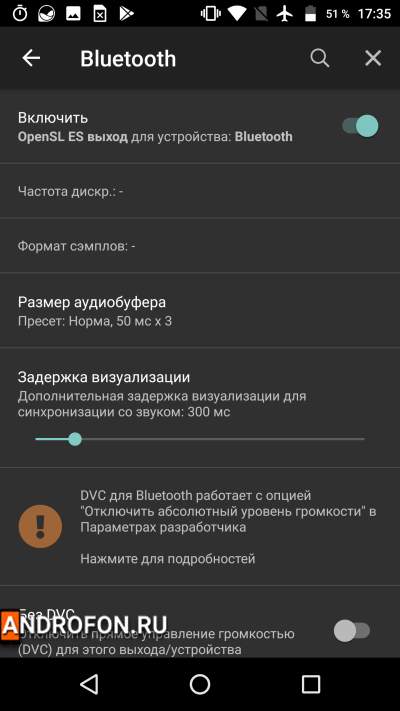
Способ 5: в разделе для разработчиков
Начиная с Android 8.0 в разделе для разработчиков доступен выбор аудиокодека и других параметров, улучшающих качество звучания при использовании беспроводных наушников: частота дискретизации, глубина кодирования звука, режим аудиоканала и т.д.
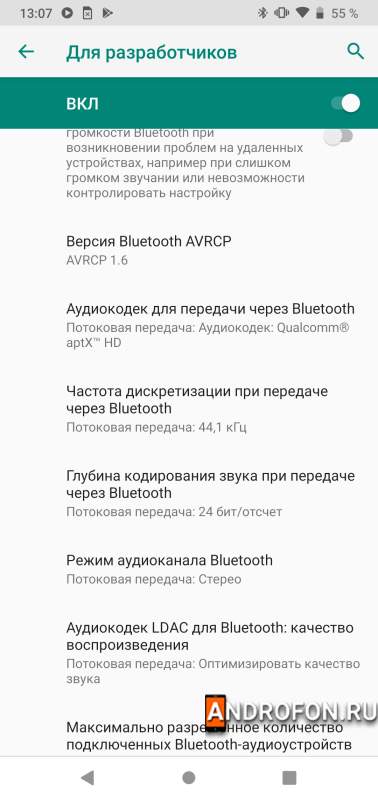
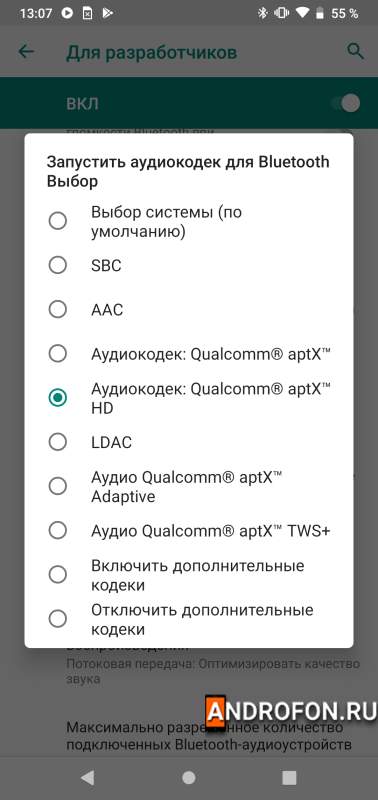
Вывод
В статье подробно описано, как настроить беспроводные наушники. Использование одного или нескольких методов позволит автоматизировать, а так же улучшить качество воспроизведения звука.
Какие у вас имеются вопросы? Оставляйте сообщения в комментариях внизу статьи.

